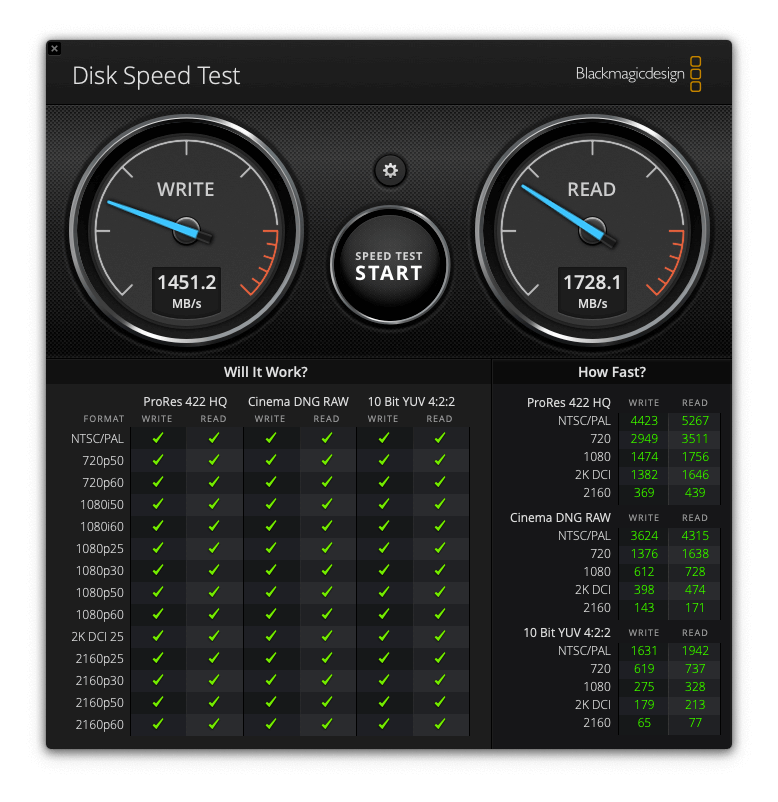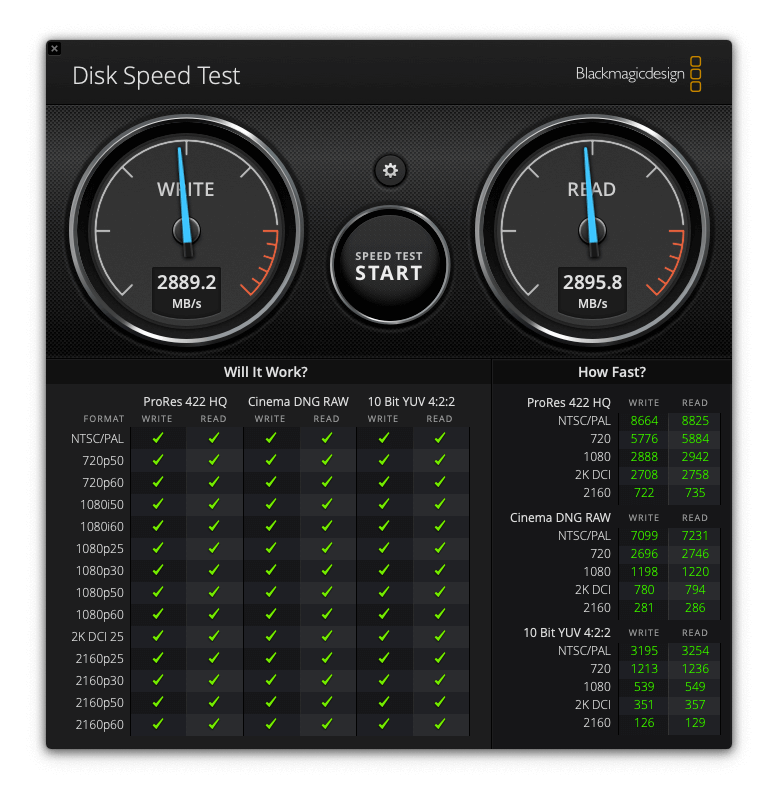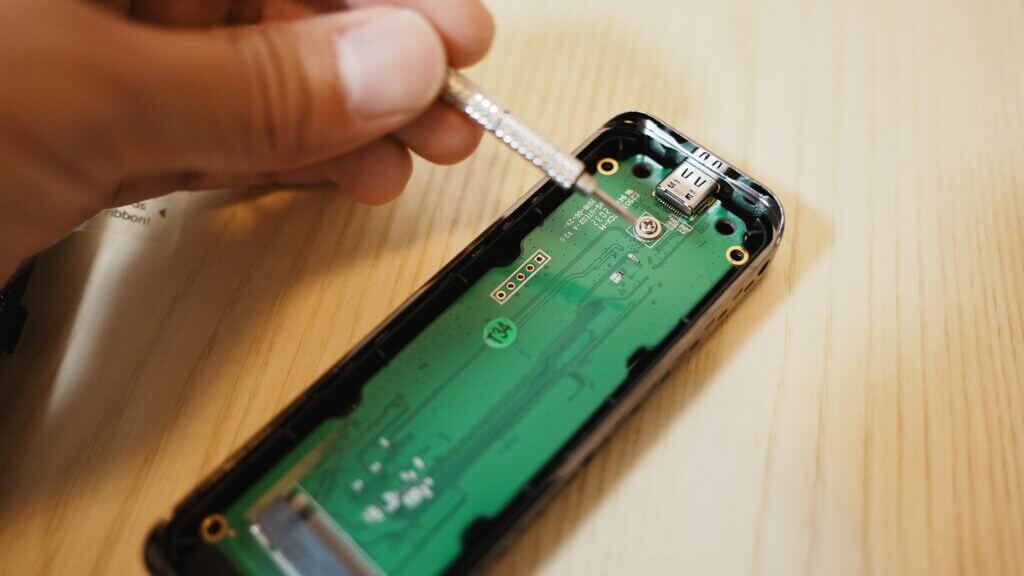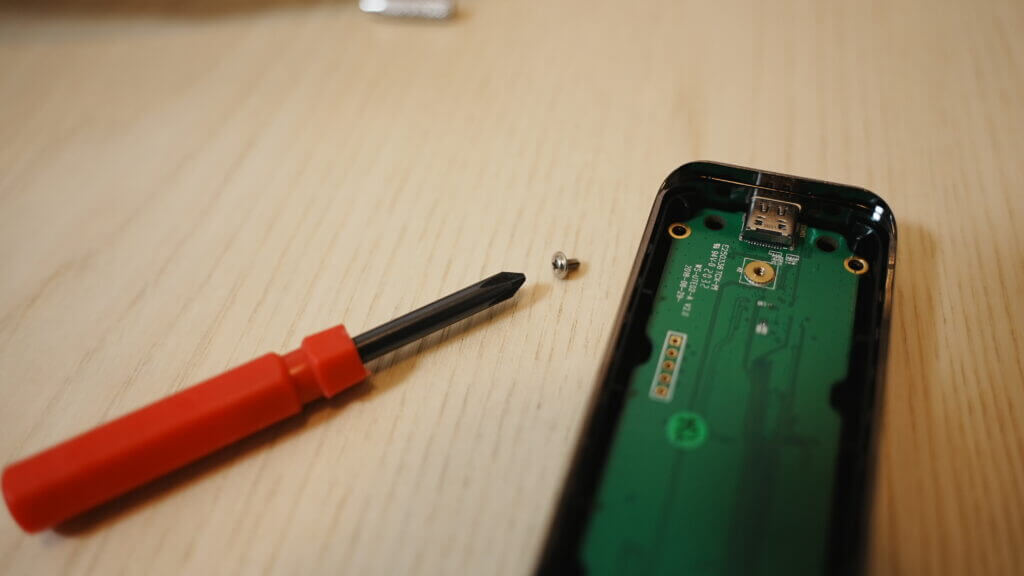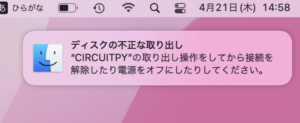最近、個人的にMacを購入するときは、SSD容量を一番小さいものにしている。
理由は単純で、一番安く済むからだ。
だがそうなると、一番困る点は容量不足問題。
これを解決するために高速で読み書きができるM.2SSDと、それの外付けケースを購入したので紹介したい。
約2万円で外付けM.2SSD 1TBが実現可能
純正Macは256GBから1TBのSSDにカスタマイズすると、4万円ほど追加でかかってしまう。
しかしこれから紹介する組み合わせは、訳2万円で高速のSSDが追加できる。
純正でカスタマイズするよりも、かなり安く実現可能だ。
読み書き速度は内蔵SSDには少し劣るが、それでも実測値READ約1700MB/sという速度が出ていて十分すぎるほど。
使用したケースは「WAVLINK Thunderbolt 3 Nvme M.2 SSDケース」
実際に使用したケースは、WAVLINKという中国メーカーが出している「Thunderbolt3 NvME M.2 SSDケース」という、まんまな名前のケースである。
外観がシボ革風になっていて、なかなか高級感のあるデザインとなっている。
ケースの付属品
付属品はケース本体(ネジ・パーツ含む)と、サンダーボルト3ケーブル、簡易なドライバー。
専用ケースも付属しており、付属品はとても充実している。
サンダーボルト3ケーブルは購入すれば2000円は簡単に超えるから、ケーブルが付属している点はすごく良い。
ちなみに付属している簡易的なドライバーだが、SSDの取り付けにはほとんど役に立たなかった。
M.2SSDの取り付け手順
M.2SSDの取り付けはやや難しいが、説明書の通りに手順を踏めば、間違えることなく取り付けることができるはずだ。
まずはケースに入っている基盤にM.2SSDを装着し、動作チェックを行う。
問題なく動作が確認できれば、ヒートシンクを取り付けし、ケースにしまって完成だ。
使用したSSDは「Crucial P2 1TB 3D NAND NVMe PCIe M.2 SSD」
使用したSSDは「Crucial P2 1TB 3D NAND NVMe PCIe M.2 SSD」で、購入時で1万円を少し超える程度であった。
![Gadget Nest[ガジェットネスト]](https://gadget-nest.com/wp-content/uploads/2020/04/21078a5f5469c52d68957d3b3dccccd0.png)